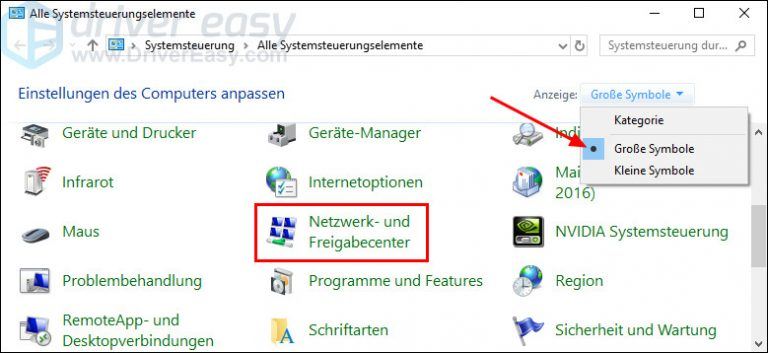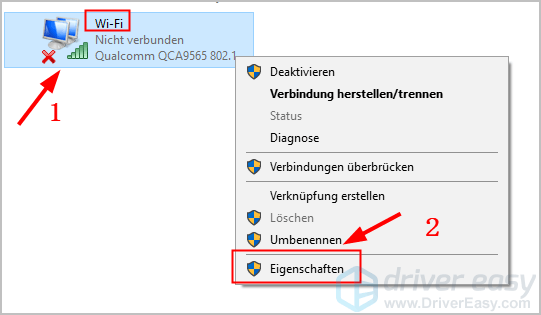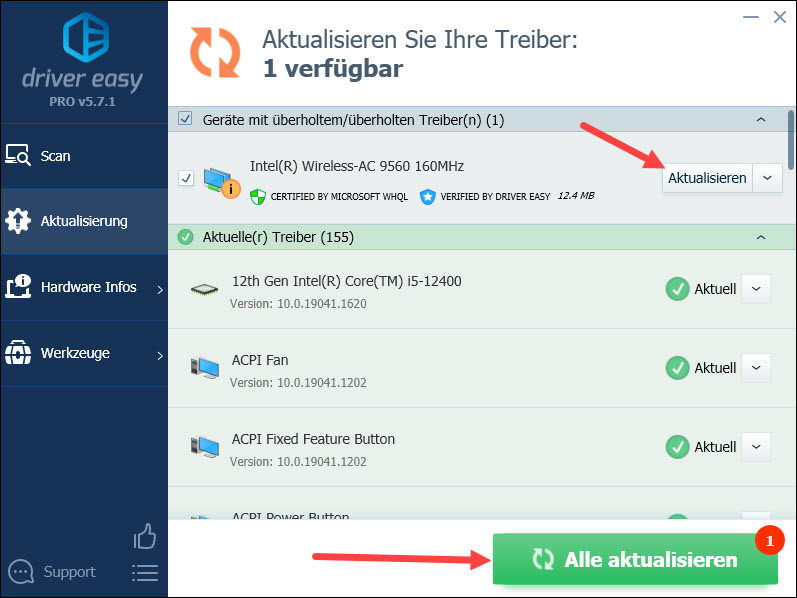Wlan Verbindung Bricht Ständig Ab Windows 10
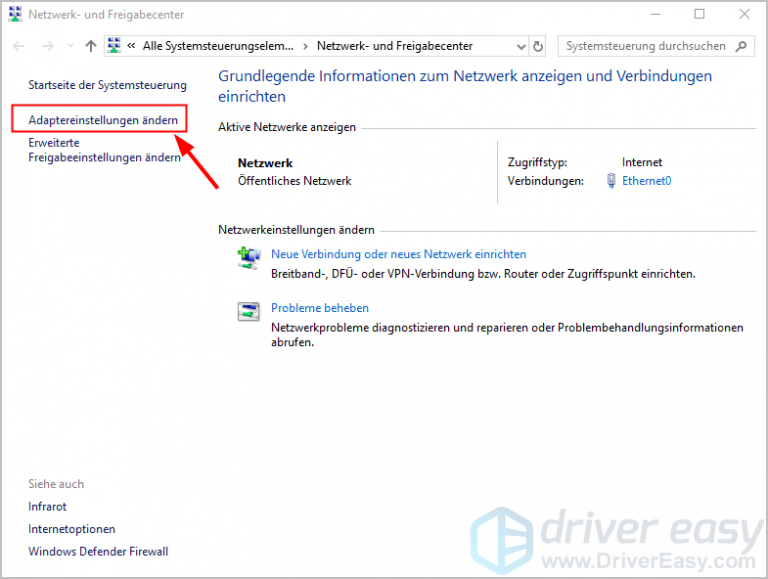
Okay, Leute, stellt euch vor: Ihr sitzt da, gemütlich auf der Couch, die Lieblingsserie läuft, gerade als der Held den Bösewicht entlarvt… und *ZACK!* WLAN weg! Das ist doch, als ob das Universum persönlich euch einen Streich spielen will, oder? Und das Schlimmste? Es passiert *ständig*! Willkommen im Club der WLAN-Abbruch-Geplagten unter Windows 10. Keine Panik, wir kriegen das hin. Ist ja nicht so, als ob wir hier eine Rakete zum Mond schicken müssen (obwohl, manchmal fühlt es sich so an, wenn man versucht, eine stabile Verbindung herzustellen).
Also, warum macht Windows 10 uns das Leben so schwer? Es gibt viele Verdächtige, und ich werde euch jetzt in aller Ruhe alle vorstellen – inklusive der dazugehörigen “Verhörtechniken”, um sie zur Kooperation zu bewegen.
Der verdächtige Treiber: Update-Terrorist oder einfach nur unfähig?
Treiber sind wie die kleinen Zahnräder, die alles im Computer am Laufen halten. Wenn aber einer dieser Zahnräder einen Knacks hat, dann… nun ja, dann bricht die Hölle los. Oder, im weniger dramatischen Fall, die WLAN-Verbindung. Der Übeltäter ist oft ein veralteter oder inkompatibler WLAN-Treiber.
Verhörtechnik 1: Treiber-Update-Überfall! Geht in den Geräte-Manager (einfach "Geräte-Manager" in die Windows-Suche tippen). Sucht euren Netzwerkadapter (da steht meistens "Wireless" oder "WLAN" dabei). Rechtsklick, "Treiber aktualisieren". Windows sucht dann entweder automatisch oder ihr habt schon einen neuen Treiber von der Herstellerseite runtergeladen. Wenn Windows sagt, der beste Treiber ist schon installiert, lügt das Ding wahrscheinlich. Ladet den neuesten Treiber trotzdem von der Herstellerseite herunter und installiert ihn manuell.
Kleiner Tipp: Manchmal hilft es auch, den alten Treiber zu deinstallieren und den neuen dann frisch aufzusetzen. Das ist so, als ob man das alte Büro komplett abreißen und ein neues, modernes Büro bauen würde. Mehr Platz, weniger WLAN-Probleme!
Der rätselhafte Energiesparmodus: Strom sparen oder Nerven rauben?
Windows 10 ist ein Energie-Sparfuchs. Und das ist ja grundsätzlich gut. Aber manchmal übertreibt es das System und denkt sich: "Ach, das WLAN braucht der User jetzt eh nicht mehr. Abschalten!". Und *BÄM!* wieder weg die Verbindung.
Verhörtechnik 2: Energieoptionen-Folter! Wieder in den Geräte-Manager, wieder zum Netzwerkadapter. Rechtsklick, "Eigenschaften". Dann zum Reiter "Energieverwaltung". Häkchen weg bei "Computer kann das Gerät ausschalten, um Energie zu sparen"! Das ist wie dem Computer zu sagen: "Du darfst das WLAN nicht mehr anfassen! Verstanden?!"
Der Router-Rüpel: Der wahre Drahtzieher hinter dem Chaos?
Manchmal ist Windows 10 gar nicht schuld. Manchmal ist es einfach nur der Router, der bockig ist. Der Router ist wie der Türsteher vor der Internet-Disco. Wenn der keine Lust hat, kommt keiner rein – egal, wie gut euer Treiber drauf ist.
Verhörtechnik 3: Router-Neustart-Therapie! Das ist der Klassiker, aber er funktioniert oft: Router vom Strom nehmen, 30 Sekunden warten, wieder einstecken. Klingt banal, ist aber wie eine kleine Gehirnwäsche für das Ding. Und manchmal reicht das schon.
Verhörtechnik 4: Router-Firmware-Update-Exorzismus! Loggt euch in euren Router ein (wie das geht, steht in der Bedienungsanleitung oder googelt es). Sucht nach einem Firmware-Update. Das ist wie ein großes Software-Update für den Router. Macht ihn schlauer, schneller und weniger anfällig für Aussetzer.
Der WLAN-Kanal-Krieg: Wer hat die besten Frequenzen?
WLAN-Kanäle sind wie Fahrspuren auf einer Autobahn. Wenn alle auf der gleichen Spur fahren, gibt's Stau. Und wenn alle WLAN-Geräte in der Nachbarschaft den gleichen Kanal nutzen, gibt's WLAN-Chaos.
Verhörtechnik 5: WLAN-Kanal-Analyse-Spionage! Es gibt Apps, die analysieren, welche WLAN-Kanäle in eurer Umgebung am wenigsten ausgelastet sind (z.B. "WiFi Analyzer" im Google Play Store, falls ihr ein Android-Handy habt). Loggt euch wieder in euren Router ein und ändert den WLAN-Kanal auf einen der weniger frequentierten. Das ist wie ein Umzug auf eine Autobahn mit freier Fahrt.
Der Hintergrund-Download-Dämon: Saugt die Bandbreite leer!
Windows 10 liebt es, im Hintergrund Updates zu laden. Und das kann eure WLAN-Verbindung ganz schön ausbremsen. Stell dir vor, du willst ein Glas Wasser trinken, aber jemand schüttet gleichzeitig einen ganzen Eimer Wasser in den Abfluss. Da kommt nicht viel an!
Verhörtechnik 6: Hintergrund-App-Kontrolle! Geht in die Windows-Einstellungen (Zahnrad-Symbol im Startmenü). Dann "Datenschutz" und "Hintergrund-Apps". Schaltet alles aus, was ihr nicht unbedingt braucht. Das ist wie eine Diät für eure WLAN-Verbindung.
Bonus-Tipp: Manchmal ist es auch einfach nur der Standort des Routers. Steht er in einer Ecke hinter einem dicken Betonpfeiler? Dann ist das so, als ob ihr versucht, über eine Mauer mit jemandem zu reden. Stellt den Router an einen zentraleren Ort, wo er freie Sicht hat. Und keine Angst, ihr müsst nicht gleich die Wohnung umräumen. Ein bisschen herumprobieren reicht oft schon.
So, Leute, das waren meine besten Tipps gegen ständige WLAN-Abbrüche unter Windows 10. Ich hoffe, ihr findet den Schuldigen und könnt eure Lieblingsserie jetzt endlich ohne Unterbrechung genießen! Und denkt dran: Wenn alles nichts hilft, gibt es immer noch das gute alte LAN-Kabel. Manchmal muss man eben auf bewährte Methoden zurückgreifen. Viel Erfolg!